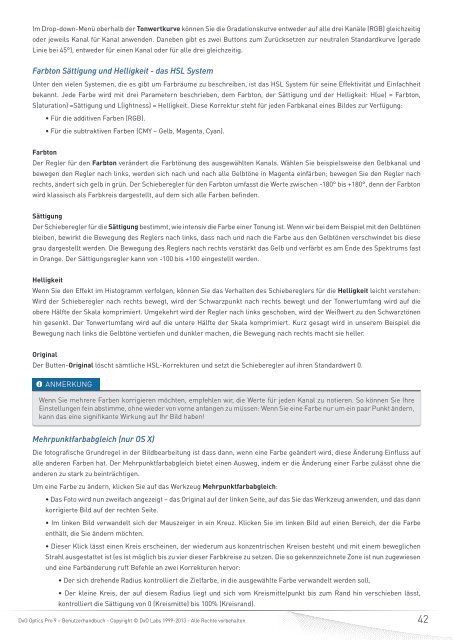DxO Optics Pro 9 - DxO Labs
DxO Optics Pro 9 - DxO Labs
DxO Optics Pro 9 - DxO Labs
Erfolgreiche ePaper selbst erstellen
Machen Sie aus Ihren PDF Publikationen ein blätterbares Flipbook mit unserer einzigartigen Google optimierten e-Paper Software.
Im Drop-down-Menü oberhalb der Tonwertkurve können Sie die Gradationskurve entweder auf alle drei Kanäle (RGB) gleichzeitig<br />
oder jeweils Kanal für Kanal anwenden. Daneben gibt es zwei Buttons zum Zurücksetzen zur neutralen Standardkurve (gerade<br />
Linie bei 45°), entweder für einen Kanal oder für alle drei gleichzeitig.<br />
Farbton Sättigung und Helligkeit - das HSL System<br />
Unter den vielen Systemen, die es gibt um Farbräume zu beschreiben, ist das HSL System für seine Effektivität und Einfachheit<br />
bekannt. Jede Farbe wird mit drei Parametern beschrieben, dem Farbton, der Sättigung und der Helligkeit: H(ue) = Farbton,<br />
S(aturation) =Sättigung und L(ightness) = Helligkeit. Diese Korrektur steht für jeden Farbkanal eines Bildes zur Verfügung:<br />
• Für die additiven Farben (RGB).<br />
• Für die subtraktiven Farben (CMY – Gelb, Magenta, Cyan).<br />
Farbton<br />
Der Regler für den Farbton verändert die Farbtönung des ausgewählten Kanals. Wählen Sie beispielsweise den Gelbkanal und<br />
bewegen den Regler nach links, werden sich nach und nach alle Gelbtöne in Magenta einfärben; bewegen Sie den Regler nach<br />
rechts, ändert sich gelb in grün. Der Schieberegler für den Farbton umfasst die Werte zwischen -180° bis +180°, denn der Farbton<br />
wird klassisch als Farbkreis dargestellt, auf dem sich alle Farben befinden.<br />
Sättigung<br />
Der Schieberegler für die Sättigung bestimmt, wie intensiv die Farbe einer Tonung ist. Wenn wir bei dem Beispiel mit den Gelbtönen<br />
bleiben, bewirkt die Bewegung des Reglers nach links, dass nach und nach die Farbe aus den Gelbtönen verschwindet bis diese<br />
grau dargestellt werden. Die Bewegung des Reglers nach rechts verstärkt das Gelb und verfärbt es am Ende des Spektrums fast<br />
in Orange. Der Sättigungsregler kann von -100 bis +100 eingestellt werden.<br />
Helligkeit<br />
Wenn Sie den Effekt im Histogramm verfolgen, können Sie das Verhalten des Schiebereglers für die Helligkeit leicht verstehen:<br />
Wird der Schieberegler nach rechts bewegt, wird der Schwarzpunkt nach rechts bewegt und der Tonwertumfang wird auf die<br />
obere Hälfte der Skala komprimiert. Umgekehrt wird der Regler nach links geschoben, wird der Weißwert zu den Schwarztönen<br />
hin gesenkt. Der Tonwertumfang wird auf die untere Hälfte der Skala komprimiert. Kurz gesagt wird in unserem Beispiel die<br />
Bewegung nach links die Gelbtöne vertiefen und dunkler machen, die Bewegung nach rechts macht sie heller.<br />
Original<br />
Der Butten-Original löscht sämtliche HSL-Korrekturen und setzt die Schieberegler auf ihren Standardwert 0.<br />
ANMERKUNG<br />
Wenn Sie mehrere Farben korrigieren möchten, empfehlen wir, die Werte für jeden Kanal zu notieren. So können Sie Ihre<br />
Einstellungen fein abstimme, ohne wieder von vorne anfangen zu müssen: Wenn Sie eine Farbe nur um ein paar Punkt ändern,<br />
kann das eine signifikante Wirkung auf Ihr Bild haben!<br />
Mehrpunktfarbabgleich (nur OS X)<br />
Die fotografische Grundregel in der Bildbearbeitung ist dass dann, wenn eine Farbe geändert wird, diese Änderung Einfluss auf<br />
alle anderen Farben hat. Der Mehrpunktfarbabgleich bietet einen Ausweg, indem er die Änderung einer Farbe zulässt ohne die<br />
anderen zu stark zu beinträchtigen.<br />
Um eine Farbe zu ändern, klicken Sie auf das Werkzeug Mehrpunktfarbabgleich:<br />
• Das Foto wird nun zweifach angezeigt – das Original auf der linken Seite, auf das Sie das Werkzeug anwenden, und das dann<br />
korrigierte Bild auf der rechten Seite.<br />
• Im linken Bild verwandelt sich der Mauszeiger in ein Kreuz. Klicken Sie im linken Bild auf einen Bereich, der die Farbe<br />
enthält, die Sie ändern möchten.<br />
• Dieser Klick lässt einen Kreis erscheinen, der wiederum aus konzentrischen Kreisen besteht und mit einem beweglichen<br />
Strahl ausgestattet ist (es ist möglich bis zu vier dieser Farbkreise zu setzen. Die so gekennzeichnete Zone ist nun zugewiesen<br />
und eine Farbänderung ruft Befehle an zwei Korrekturen hervor:<br />
• Der sich drehende Radius kontrolliert die Zielfarbe, in die ausgewählte Farbe verwandelt werden soll.<br />
• Der kleine Kreis, der auf diesem Radius liegt und sich vom Kreismittelpunkt bis zum Rand hin verschieben lässt,<br />
kontrolliert die Sättigung von 0 (Kreismitte) bis 100% (Kreisrand).<br />
<strong>DxO</strong> <strong>Optics</strong> <strong>Pro</strong> 9 – Benutzerhandbuch - Copyright © <strong>DxO</strong> <strong>Labs</strong> 1999-2013 - Alle Rechte vorbehalten<br />
42